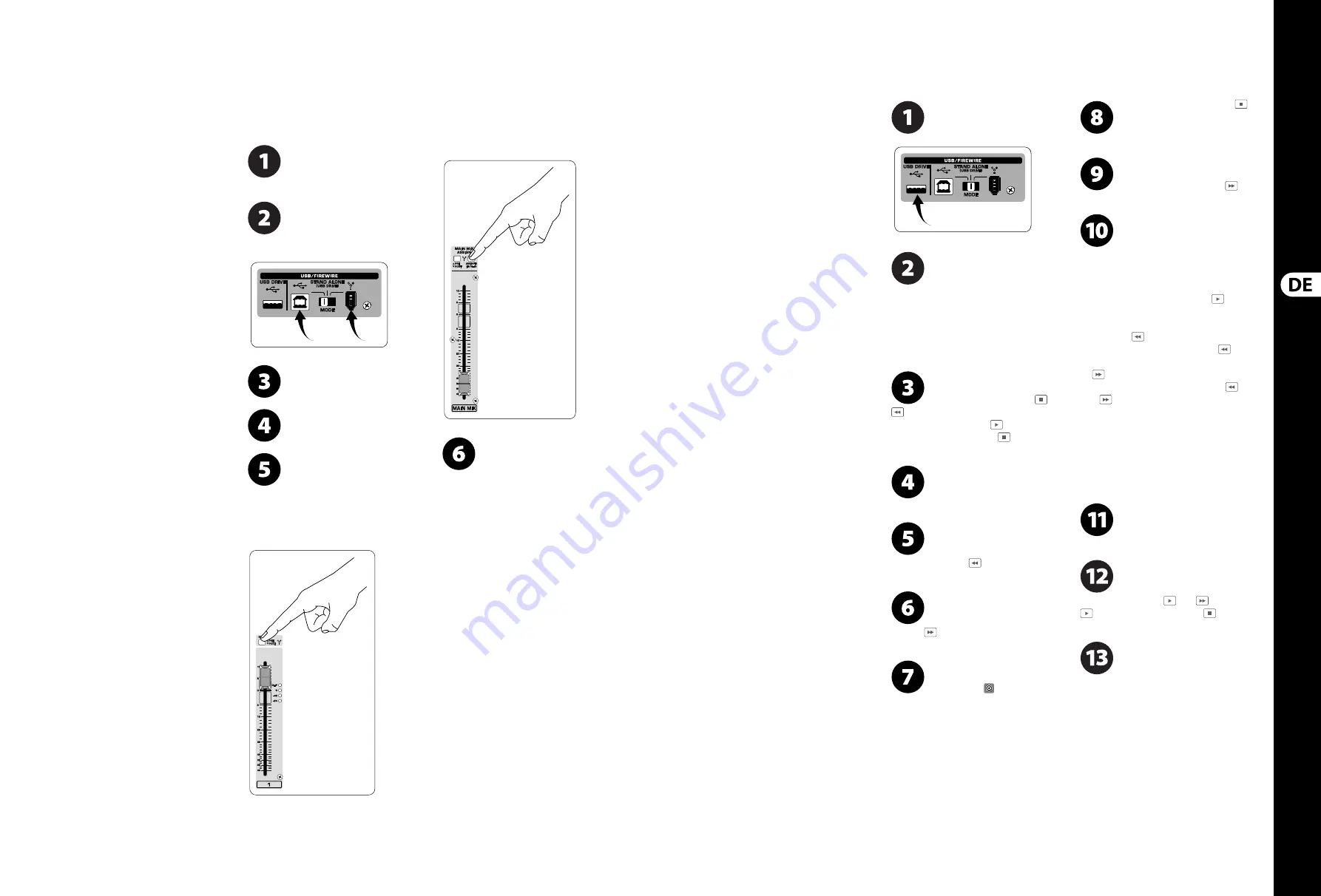
52
53
XENYX UFX1604
Quick Start Guide
FireWire- und USB-Aufnahmen
Im STAND-ALONE-Modus auf USB-Laufwerk aufnehmen
(DE)
Schritt 6:
FireWire- und
USB-Aufnahmen
(DE)
Schritt 7: Im
STAND-ALONE-
Modus auf
USB-Laufwerk
aufnehmen
Ihr Mischer verfügt über AD/DA-Wandler sowie
FireWire- und USB-Anschlüsse zur Übertragung von
Audiosignalen von und zu Ihrem Computer.
Die Treiber für das UFX1604 müssen auf
Ihrem Windows-Computer installiert
sein. (Für Mac OS X werden keine
Treiber benötigt).
Verbinden Sie den Mischer via FireWire
oder USB mit dem Computer.
Der rück seitige 3-Weg-Schalter des
Mischers muss entsprechend eingestellt sein.
Wählen Sie die UFX1604-Eingänge und
Ausgänge, die Sie in Ihrer Aufnahme-
software verwenden möchten.
Stellen Sie die gewünschte Samplerate
und Bit-Tiefe in Ihrer DAW (Digital Audio
Workstation) Software ein.
Schließen Sie Ihre Mikrofone,
Instrumente und Line-Pegel-Quellen an
die Kanaleingänge an. Jeder Kanal kann
pre oder post EQ als eigene Mono- oder Stereospur
mit Ihrer Aufnahmesoftware aufgezeichnet werden.
Weiterhin kann man die AUX Sends auf den Kanälen
13/14 aufnehmen.
Sie können auch den MAIN Mix aufnehmen, indem
Sie die Taste MAIN MIX ASSIGN TO FW 15-16 drücken.
Dadurch wird die Stereosumme über Ausgang 15/16
zu Ihrer DAW geleitet.
Schalten Sie die Spuren in Ihrer
Auf nahme software aufnahmebereit und
star ten Sie die Aufnahme.
Auf der Rückseite des Mischers muss
der STAND ALONE-Modus gewählt
sein (Mittelstellung).
Wenn ein neues USB-Laufwerk zum
ersten Mal angeschlossen wird, testet
der Mischer die Schreibgeschwindigkeit
des Laufwerks, um die Audioqualität zu
bestimmen. Das Ergebnis erscheint auf dem
TRANSPORT CONTROL-Bildschirm als “Lo” (16-Bit)
oder “Hi” (24-Bit). Wenn das Laufwerk für
Aufnahmen zu langsam ist, wird nach dem Test auf
dem Display die Meldung “SLO” angezeigt.
Wenn Ihr Laufwerk formatiert werden
muss, drücken Sie in der TRANSPORT
CONTROL-Sektion gleichzeitig
und
, bis auf dem Display “For” (blinkend)
angezeigt wird. Drücken Sie
, um die
Formatierung zu starten, oder
, um das
Verfahren abzubrechen.
Um die Sampleraten-Einstellung
abzulesen, halten Sie den TIME
REMAIN-Taster gedrückt, bis die
Samplerate angezeigt wird.
Um die Samplerate in 44,1 kHz zu
ändern, halten Sie TIME REMAIN
gedrückt, bis die Samplerate erscheint,
und drücken Sie dann
, während Sie TIME
REMAIN weiterhin gedrückt halten.
Um die Samplerate in 48 kHz zu ändern,
halten Sie TIME REMAIN gedrückt, bis
die Samplerate erscheint, und drücken
Sie dann
, während Sie TIME REMAIN weiterhin
gedrückt halten.
Wenn alle Mikrofone, Instrumente und
Quellensignale angeschlossen sind,
drücken Sie die
Taste in der
TRANSPORT CONTROL-Sektion, um auf dem
USB-Laufwerk einen neuen Ordner mit den
einzel nen Kanälen als Dateien zu erstellen.
Herz li chen Glück wunsch! Jetzt nehmen Sie auf.
Wenn Sie fertig sind, drücken Sie
.
Die Aufnahmen werden auf dem
TRANSPORT CONTROL-Bildschirm als
Nummern (1-99) angezeigt.
Um zwischen den Recording- und
Playlist-Modi umzuschalten, halten Sie
gleichzeitig TIME REMAIN und
zwei Sekunden gedrückt.
Um die erstellten Aufnahmen
anzu hören oder darin zu navigieren,
müssen Sie sich im Aufnahme-Modus
befi nden. Der Playlist-Modus dient NUR zum
Abspielen von WAV-Dateien, die Sie von einem
PC/Mac auf Ihr Laufwerk kopiert haben.
Drücken Sie im Aufnahme-Modus auf
,
um die soeben gemachte Aufnahme abzuhören.
Um zum Anfang zurückzukehren, drücken
Sie einmal die
Taste in der TRANSPORT
CONTROL-Sektion. Drücken Sie zweimal
, um
zur vorherigen Aufnahme zu springen. Drücken
Sie
, um zum Anfang der nächsten Aufnahme
zu springen. Hinweis: Langes Drücken von
oder
bewirkt keinen schnellen Vor- oder
Rücklauf innerhalb der Spur. Es werden NUR
die Spuren 15 und 16 auf den Kanälen 15 und
16 abgespielt, sofern Sie nicht das MAIN MIX-
Signal (in der MAIN MIX ASSIGN-Sektion) zu FW
15-16 leiten. Dadurch kann das MAIN MIX-Signal
mit den Kanälen 15 und 16 aufgenommen und
abgespielt werden.
Um zwischen dem Single Playback- und
Continuous Playback-Modus
(im Playlist-Modus) umzuschalten,
halten Sie PLAY längere Zeit gedrückt.
Um den aktuellen Song im Aufnahme-
Modus zu löschen, muss die Wieder-
gabe oder Aufnahme gestoppt werden.
Drücken Sie gleichzeitig
und
. Drücken Sie
zum endgültigen Löschen oder
zum Abbrechen.
WICHTIGER HINWEIS: Der USB-Recorder
spielt Songs nur ab, wenn es sich um
.wav Dateien mit den Sampleraten 44,1
oder 48,0 kHz aus dem Ordner “MyWav” handelt.
Es werden keine Unterordner akzeptiert.
Summary of Contents for UFX1604
Page 35: ...We Hear You...









































